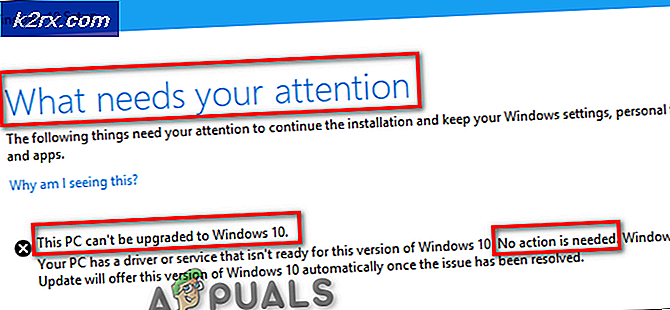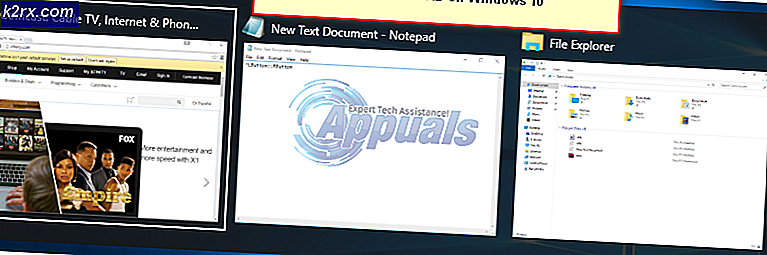Cara Tetap Menggunakan WhatsApp di BB10
Jika Anda masih melekat pada BlackBerry BB10 Anda yang bertenaga untuk kehidupan yang lebih baik, maka Anda mungkin telah mendengar bahwa WhatsApp telah mengumumkan akan menarik dukungan untuk platform pada 30 Juni 2017.
Aplikasi perpesanan populer mirip dengan BBM (BlackBerry Messenger), layanan pesan aman yang dikirim melalui koneksi Internet. Perusahaan di balik Whatsapp, bagaimanapun, menyerah pada platform BlackBerry 10 yang telah perlahan kehilangan dukungan dari pengembang aplikasi lain selama bertahun-tahun.
Langkah ini dilakukan sebagai hasil dari BlackBerry pindah ke Android, menciptakan solusi perangkat lunak yang aman dan handset yang menjalankan sistem operasi Google. Sementara perusahaan masih mendukung perangkat BB10, dan berencana untuk terus mendukung klien pemerintah dan perusahaan, pengguna perlu beralih ke handset Android terbaru untuk menikmati berbagai aplikasi yang lebih luas.
Bagi mereka yang bertahan dengan platform BB10, ada trik yang memungkinkan Anda menyimpan WhatsApp di perangkat Anda. Anda tidak akan dapat menggunakan aplikasi resmi yang tersedia di toko aplikasi BlackBerry World, tetapi Anda akan dapat menggunakan solusi yang terkenal untuk menjalankan versi Android dari aplikasi di perangkat Anda.
Berkat BB10 yang menggabungkan runtime Android, sistem operasi dapat mengunduh aplikasi Android. Selama aplikasi ini tidak memerlukan Layanan Google Play, mereka dapat berjalan cukup baik pada perangkat yang diberdayakan BB10. Trik ini akan memungkinkan Anda mengunduh dan menjalankan WhatsApp bahkan setelah dukungan dihapus.
Apa Perangkat BlackBerry Ini Bekerja?
Perangkat apa pun yang menjalankan BlackBerry 10 dapat menginstal Snap dan menjalankan aplikasi Android. Dengan perangkat BB10 yang lebih lama, aplikasi mungkin tidak berjalan semulus yang mereka lakukan dengan perangkat BB10 generasi terbaru.
Ponsel BlackBerry berikut berjalan di BB10:
- Z10
- Q10
- Q5
- Z30
- Klasik
- Lompatan
- Paspor
- Edisi Paspor Silver
Bagaimana Ini Bekerja
Sebelum Anda memulai proses ini, penting untuk memahami apa yang Anda lakukan ke perangkat BB10 Anda. Untuk mengunduh WhatsApp untuk BB10, Anda perlu menginstal aplikasi tidak resmi di perangkat Anda yang disebut 'Snap'. Aplikasi ini memberi Anda akses ke Google Play Store, yang berarti Anda dapat mencari semua aplikasi Android yang tersedia untuk tablet dan ponsel Android.
Ini berarti Anda akan menentang rekomendasi BlackBerry. Aplikasi ini banyak digunakan dan tidak memiliki kelemahan keamanan yang dilaporkan, jadi seharusnya tidak ada masalah bagi pengguna BB10 biasa.
Bagaimana Mendapatkan Snap
Gunakan jepretan sederhana ini, dan Anda akan dapat mengunduh Snap untuk perangkat BB10 Anda, dan mengunduh versi Android WhatsApp (serta ribuan aplikasi Android resmi lainnya!).
- Hubungkan Perangkat Anda
Pasang perangkat BB10 Anda ke komputer Anda. Jangan khawatir tentang menjalankan perangkat lunak BlackBerry apa pun, seperti BlackBerry Link. Perangkat Anda hanya perlu dicolokkan dan dihidupkan.
- Buka Chrome
Langkah selanjutnya mengharuskan komputer Anda untuk memasang browser internet Google Chrome. Jika Anda tidak memilikinya, unduhlah. Jika Anda memilikinya, bukalah.
- Unduh Snap
Di browser Chrome Anda, buka tautan ini: http://redlightoflove.com/snap/
Situs web ini akan memungkinkan Anda mengunduh Snap secara gratis, meskipun ada sumbangan yang disarankan sebesar $ 2, 99. Unduh Snap dengan mengklik 'Dapatkan Snap' di bagian bawah halaman. Gunakan menu drop-down untuk memilih berapa banyak yang ingin Anda sumbangkan, jika ada.
Jika Anda memilih untuk tidak membayar, Anda akan dikirim ke halaman dengan tombol 'Unduh Sekarang'.
TIP PRO: Jika masalahnya ada pada komputer Anda atau laptop / notebook, Anda harus mencoba menggunakan Perangkat Lunak Reimage Plus yang dapat memindai repositori dan mengganti file yang rusak dan hilang. Ini berfungsi dalam banyak kasus, di mana masalah ini berasal karena sistem yang rusak. Anda dapat mengunduh Reimage Plus dengan Mengklik di Sini- Unduh Sachesi Firmware
Sekarang, Anda harus mengunduh firmware Sachesi. Ini tersedia untuk Mac dan PC, dan ini memungkinkan Anda untuk mengambil file .bar, yang berisi Snap, dan memasukkannya ke perangkat BB10 Anda.
Buka https://github.com/xsacha/Sachesi/releases tempat Anda akan diberikan opsi untuk mengunduh file Windows atau OSX. Setelah Anda mengunduh file, ekstrak file .zip dan buka aplikasi. Seharusnya terlihat seperti ini.
- Instal Snap pada Handset Anda
Ambil file Snap .bar dan letakkan di desktop Anda, atau di folder yang mudah diakses. Kemudian, pastikan Sachesi terbuka di tab 'Instal', lalu seret dan lepaskan file .bar dari Windows Explorer atau desktop Anda, ke jendela Sachesi. Prosesnya persis sama di OSC dan Mac OS.
Setelah Anda menjatuhkan file .bar ke Sachesi, sebuah lingkaran progres akan muncul, menunjukkan bahwa ia sedang mentransfer file .bar ke handset Anda. Setelah mencapai 100%, tinggalkan aplikasi dan jangan ubah pengaturan apa pun.
- Gunakan Snap pada Handset Anda
Ambil perangkat BlackBerry Anda, dan cari 'Snap Gratis' di layar aplikasi Anda. Ini adalah ikon melingkar dengan logo Android dan BlackBerry. Pilih aplikasi dan buka. Anda akan diminta untuk setuju untuk memberikan izin untuk mengakses fitur tertentu di ponsel Anda. Anda juga akan diminta masuk ke akun Google Anda. Cukup ketikkan semua informasi ini dan Anda akan dibawa ke layar utama aplikasi.
- Cari WhatsApp
Ketuk 'Jelajahi Aplikasi' dan cari WhatsApp. Saat Anda menemukan aplikasi resmi, ketuk 'Unduh' lalu pilih 'Buka Pemasang'.
Layar berikutnya akan menawarkan Anda disclaimer, menjelaskan bahwa aplikasi tersebut tidak berasal dari toko BlackBerry resmi, dan akan menanyakan Anda apakah Anda ingin menginstal. Ketuk 'Pasang'. Sebuah jendela akan muncul berjudul 'Izinkan Instalasi Aplikasi', jika Anda tidak memiliki pengaturan yang benar diaktifkan. Untuk menginstal aplikasi, klik 'Pengaturan' dan kemudian alihkan 'Izinkan Aplikasi dari Sumber Lain Dipasang' ke mode 'aktif'.
Unduhan dan pemasangan akan dilanjutkan lagi, dan setelah selesai, aplikasi akan terbuka. Sekarang, Anda dapat masuk dan mengatur aplikasi dan menggunakannya seperti biasa!
TIP PRO: Jika masalahnya ada pada komputer Anda atau laptop / notebook, Anda harus mencoba menggunakan Perangkat Lunak Reimage Plus yang dapat memindai repositori dan mengganti file yang rusak dan hilang. Ini berfungsi dalam banyak kasus, di mana masalah ini berasal karena sistem yang rusak. Anda dapat mengunduh Reimage Plus dengan Mengklik di Sini